
Het is inderdaad heel duidelijk dat alles nu al snel gaat. Dit komt duidelijk tot uiting in de verbeteringen die zijn aangebracht en gedaan in alle aspecten, inclusief het lezen. Tegenwoordig is het niet meer nodig om een echt boek te kopen en met je ogen te lezen. Je kunt eigenlijk naar elk verhaal luisteren dat je maar wilt door er gewoon naar te luisteren.
Dit werd mogelijk gemaakt door de geboorte van audioboeken. Als je een audioboekfanaat bent geweest, ben je waarschijnlijk een Hoorbaar lid en u bent misschien op zoek naar een gedetailleerde gids over hoe Audible boek naar pc te downloaden.
Als we het goed raden, ben je hier omdat je nieuwsgierig bent hoe je Audible-boek naar pc kunt downloaden. Natuurlijk, als we eenmaal ons gekozen audioboek hebben, hebben we altijd het idee om ze op onze pc te bewaren, hetzij voor bewaring, voor het delen van media, of gewoon voor gemak bij het streamen telkens wanneer onze pc's in gebruik zijn.
In dit artikel leren we u niet alleen de gedetailleerde procedure voor het downloaden van Audible-boeken naar pc, maar ook hoe u die Audible-boeken kunt converteren naar MP3 formaat en laat ze uiteindelijk delen met je vrienden of wie dan ook, of speel ze zelfs af op elke mediaspeler of apparaat dat je bezit.
Inhoudsopgave Deel 1. Hoe Audible Book naar pc te downloadenDeel 2. Bonus: Audible Book downloaden naar MP3Onderdeel 3. Tot slot
Als je constant hebt gevraagd hoe je Audible-boek kunt downloaden naar PC, zijn er verschillende methoden die u moet uitvoeren, afhankelijk van het type pc dat u gebruikt en het besturingssysteem van uw pc. In dit gedeelte leren we u de procedure voor het downloaden van Audible-boeken naar uw pc met behulp van uw Windows-pc, Windows 10 / 8.1 en uw Mac-computer.
Als u een gebruikt Windows computer, voordat we ingaan op de stappen voor het downloaden van Audible-boeken naar de pc, moet u weten dat u eerst de Audible Download Manager of de Audible-applicatie moet downloaden en installeren (als u de Audible Download Manager gebruikt). Windows 10 OS).
U kunt de Audible Download Manager van de Audible-site zelf. Er zijn eenvoudige en weinige instructies die u moet uitvoeren. Zodra u klaar bent en de Audible Download Manager succesvol op uw Windows PC, die automatisch zou moeten starten.
Om de lijst te zien met de Audible-audioboeken die u hebt gekocht, kunt u naar uw bibliotheek gaan. Er is een optie als het gaat om de audiokwaliteit. U moet kiezen tussen “Verbeterd” of “Formaat 4”. Houd er rekening mee dat als u een MP3 speler om de Audible-audioboeken te streamen die u gaat downloaden. Het selecteren van Formaat 4 zou beter zijn. Na de selectie vinkt u de knop “Downloaden” aan.
Het downloaden zou moeten beginnen en u zou de bestanden onder deze naam - "admhelper.adh" moeten kunnen krijgen.
Aangezien de Audible Download Manager al is gestart, hoeft u alleen maar te dubbelklikken op het bestand "admhelper.adh". Het zal dan de bestanden opslaan in het AA / AAX-formaat. Zodra het downloadproces is voltooid, hoeft u alleen maar de map "Downloads" aan te vinken en van daaruit ziet u de opgeslagen AA / AAX-bestanden.
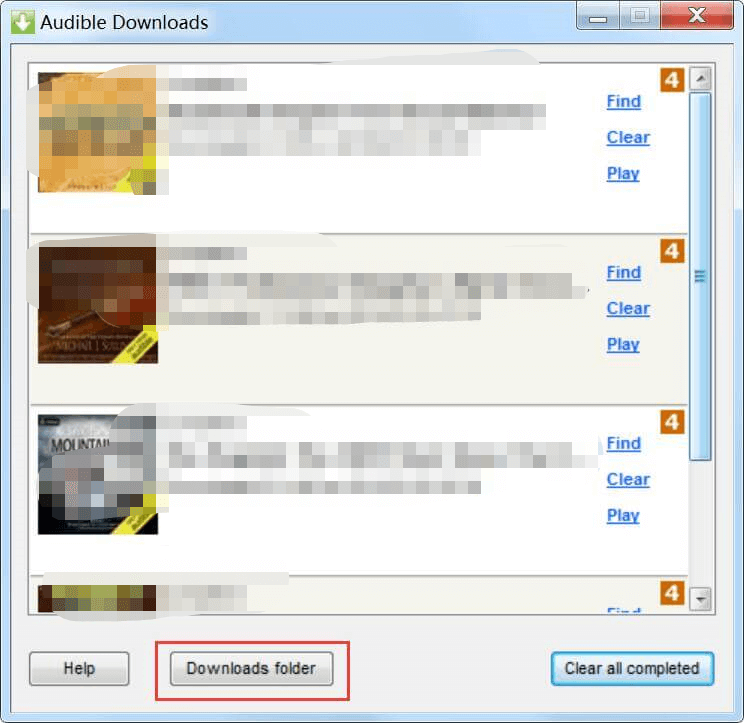
Als u een gebruikt Windows PC in 8.1 of 10 OS, kunt u in plaats daarvan de Audible-app gebruiken. U kunt deze gebruiken om de Audible-boeken rechtstreeks naar uw pc te downloaden. Het downloaden van het adh-bestand zoals eerder vermeld, is dus niet langer nodig. Zodra het downloaden succesvol is voltooid, kunt u de bestanden openen op de onderstaande locatie:
C:\Gebruikers\gebruikersnaam\AppData\Local\Packages\AudibleInc.AudibleforWindowsPhone_...\LokaleStaat\Inhoud
Wat als u een Mac-computer gebruikt? Is de procedure voor het downloaden van Audible-boek naar pc anders? Nou, hier is wat je moet weten.
U moet er rekening mee houden dat er geen Audible Download Manager-versie beschikbaar is voor Mac-gebruikers. En vergeleken met Windows PC-gebruikers, u moet “Enhanced” kiezen in plaats van “Format 4” voordat u de AA/AAX-bestanden downloadt. Door op de knop “Download” te klikken, kunt u de hoorbare boeken direct opslaan in AA/AAX-bestanden. In tegenstelling tot in Windows PC, dan krijgt u geen adh-bestand.
Als u een Mac-computer met het 10.14.6 Mojave-besturingssysteem of eerder gebruikt, kunt u de gedownloade AA / AAX-bestanden zien in het gedeelte Audioboeken van uw iTunes-app. Als u uw Mac nu in de Catalina-versie 10.15 of later hebt, aangezien iTunes eerder werd opgesplitst (in Apple TV, Apple Music, Podcasts en Apple Books), moet u de gedownloade audioboekbestanden kunnen vinden in het gedeelte met audioboeken van uw Apple boeken.
Als u dit voor de eerste keer doet, moet u uw Mac-computer autoriseren om uw Audible-account te gebruiken. U hoeft alleen maar de knop "Ja" aan te vinken om door te gaan.
Nu u weet hoe u Audible-boek naar pc kunt downloaden, weet u dan dat u de Audible-audioboeken voor altijd op uw pc of een ander apparaat kunt bewaren? Je kunt die audioboeken zelfs delen met familieleden en vrienden en ze zelfs afspelen op elke mediaspeler of gadget die je bezit. Dat zou mogelijk zijn als je de applicatie gebruikt die we in het tweede deel van dit bericht gaan delen.
Ben je geïnteresseerd? Ga dan naar het volgende deel!
Behalve dat je weet hoe je Audible-boeken naar pc kunt downloaden, ben je misschien nieuwsgierig naar het proces van het converteren van die Audible-boeken die je hebt naar formaten zoals MP3. Nou ja, een app genaamd DumpMedia Hoorbare omzetter kan u daarbij helpen.
Het DumpMedia Met Audible Converter kun je converteer uw AA / AAX-bestanden naar MP3 formaat en laat ze offline streamen. Het hele downloadproces is te snel, waardoor het zeer efficiënt is voor elke gebruiker. Afgezien van deze dingen, kan de app ervoor zorgen dat de hele conversie verliesvrij is in termen van kwaliteit, en ID3-tags en zelfs hoofdstukken kunnen worden bewaard. Wat nog beter is, is dat het installeren van dit zo eenvoudig en eenvoudig is, evenals het gebruik ervan tijdens het conversieproces.
Als je zou willen overwegen om dit te gebruiken DumpMedia Audible Converter bij het converteren van de AA / AAX-bestanden die u nu hebt, kunt u de onderstaande procedure volgen als uw referentie tijdens de conversie.
Om de volledige lijst met alle vereisten te zien die nodig zijn voorafgaand aan de installatie hiervan DumpMedia Audible Converter, u kunt bezoeken DumpMedia's officiële website. U moet eerst de registratie doen en daarna de app starten.
Download gratis Download gratis
U kunt in het midden van het scherm klikken of de AA-/AAX-bestanden slepen en neerzetten. Als u klaar bent met het uploaden, moet u kiezen MP3 als het uitvoerformaat van de selectie. Tijdens deze stap mag u ook enkele wijzigingen aanbrengen in de instellingen van de uitvoer als u dat wilt. Doe dit door eenvoudigweg naar het tabblad "Uitvoerinstellingen" te gaan. Van daaruit kunt u de wijziging volgens uw voorkeur uitvoeren.

Het hele conversieproces begint zodra u op de knop "Converteren" klikt. Dit zou slechts een tijdje moeten duren, omdat het conversieproces door deze app te snel kan worden uitgevoerd. Zodra dit is gebeurd, kunt u alle geconverteerde audioboeken zien in het gedeelte 'Voltooid'.

Zodra je de luisterboeken binnen hebt MP3 formaat, je kunt deze afspelen via elke mediaspeler of elk apparaat dat je hebt.
De procedure om Audible-boeken naar pc te downloaden is heel eenvoudig te begrijpen en te doen. Of u nu een Windows of een Mac-computergebruiker, kan het hele downloaden met gemak worden gedaan. U hoeft alleen maar de items en procedures te noteren die in het eerste deel van dit artikel worden genoemd.
Hieraan toegevoegd, als u de Audible-audioboeken die u hebt, wilt transformeren naar formaten zoals MP3, zijn er veel softwareapplicaties van derden die u daarbij kunnen helpen. Eén daarvan is de DumpMedia hoorbare converter.
